معمولاً بروزرسانی موجب رفع اشکالات سیستم عامل و نرمافزارها میشود اما ممکن است با آپدیت کردن سیستم عاملی مثل ویندوز ۱۰، مشکل جدیدی به وجود بیاید. در این صورت میتوانید آپدیتها را آناینستال کنید و منتظر انتشار آپدیتهای بعدی باشید و سپس سیستم را آپدیت کنید. در صورت بوت نشدن ویندوز ۱۰ پس از آپدیت، میتوان از دیسک نصب ویندوز ۱۰ یا دیسک تعمیر ویندوز ۱۰ برای حذف کردن بروزرسانیها استفاده کرد.
در این مقاله به روش استفاده از دیسک تعمیر یا دیسک نصب ویندوز برای حذف کردن آپدیتهای کوچک و اصلی میپردازیم.
زمانی که ویندوز ۱۰ به درستی بوت نمیشود یا پس از بوت سریعاً هنگ میکند و عملاً کار خاصی نمیتوان انجام داد، دو راه حل کلی برای رفع کردن مشکلات وجود دارد:
- راهکار اول استفاده از دیسک تعمیر یا دیسک نصب ویندوز برای دسترسی به ابزارهایی مثل System Restore یا cmd و ابزارهایی که از طریق cmd اجرا میشوند است.
- راهکار بعدی استفاده از دیسکهای بوتابل نرمافزارهای بکاپگیری، دیسک نجات آنتیویروسها و غیره است که در حذف کردن ویروسها یا بازگردانی فایلهای سالم و ریکاوری مفید واقع میشوند.
در واقع حتی بدون بوت کردن ویندوز ۱۰ هم میتوان کارهایی مثل تغییر پارتیشنها، کپی کردن فایلها، اسکن و حذف ویروس و بدافزارها را به راحتی پیگیری کرد.
معمولاً آپدیت کردن ویندوز ۱۰ مشکل خاصی ایجاد نمیکند اما به هر حال موارد نادری وجود دارد که کاربر نمیتواند پس از آپدیت کردن ویندوز، مثل قبل وارد محیط ویندوز شده و از آن استفاده کند. در ادامه به روش حذف کردن آپدیتها در چنین شرایطی میپردازیم.
آشنایی با دو نوع آپدیت کوچک و بزرگ ویندوز ۱۰
مایکروسافت با معرفی Windows 10، بروزرسانیها را به دو دستهی کلی تقسیم کرد: بروزرسانیهای کیفی و بروزرسانیهای بزرگ و اصلی.
بروزرسانیهای کوچک و کیفی که با عنوان Cumulative Updates نیز شناخته میشود، بروزرسانیهای کوچکی هستند که مشکلات جزئی را رفع میکنند. این بروزرسانیها ممکن است هر هفته یا هر چند روز یک بار منتشر شوند. برای بررسی کردن اینکه هر یک از بروزرسانیهای کوچک، چه تغییراتی در ویندوز ۱۰ ایجاد میکند و چه مشکلاتی برطرف میشود، میتوانید کد آپدیت یا شمارهی پس از KB را در وبسایت Microsoft Update Catalog جستجو کنید.
اما بروزرسانیهای اصلی و اساسی که با عنوان Feature Updates نیز شناخته میشوند، بروزرسانیهایی هستند که چند ماه یک بار منتشر شده و تغییرات زیادی در ویندوز و اپلیکیشنهای اصلی مایکروسافت ایجاد میکنند. به عنوان مثال اخیراً نسخهی ۱۹۰۳ ویندوز ۱۰ منتشر شده و چند ماه پیش نسخهی ۱۸۰۹ منتشر شده بود. این دو نسخه در حقیقت دو بروزرسانی اصلی ویندوز محسوب میشوند.
نحوه آناینستال کردن آپدیتها در زمان بوت نشدن ویندوز ۱۰
برای حذف کردن بروزرسانیهای مشکلساز، میبایست از منوی استارتآپ پیشرفته یا Advanced Startup استفاده کنید. برای دسترسی به این منو در حالتی که ویندوز ۱۰ به کلی بوت نمیشود، میتوانید دیسک نصب ویندوز ۱۰ را در درایو نوری قرار بدهید یا اگر فلشدرایو USB را برای نصب ویندوز و انجام تعمیرات، بوتابل کردهاید، آن را به سیستم متصل کرده و با تغییراتی در تنظیمات BIOS مادربورد، آن را بوت کنید.
پس از بوت کردن دیسک نصب یا دیسک تعمیر، در صفحهی شروع پس از انتخاب زبان روی Next کلیک کنید.
در صفحهی بعدی به جای ادامه دادن مراحل نصب، روی گزینهی Repair your computer کلیک کنید که در گوشهی پایین پنجره دیده میشود.
در صفحهی استارتآپ پیشرفته روی Troubleshoot کلیک کنید.
در صفحهی بعدی روی Uninstall Updates کلیک کنید.
برای Uninstall کردن آپدیتهای کوچک یا Quality Updates که اخیراً نصب کردهاید، روی روی گزینهی Uninstall latest quality update کلیک کنید و برای حذف کردن آپدیتهای بزرگ و اساسی، روی Uninstall latest feature update کلیک کنید.
در صفحهی بعدی برای تأیید حذف آپدیتها، روی دکمهی Uninstall feature update یا Uninstall quality update کلیک کنید و برای کنسل کردن فرآیند طی شده، روی Cancel کلیک کنید.
سیستم ریاستارت میشود و فرآیند حذف کردن آپدیتها آغاز میشود. توجه کنید که ممکن است برای تکمیل حذف، نیاز به وارد کردن نام کاربری و پسورد باشد. لذا سیستم را به حال خویش رها نکنید. پس از حذف شدن آپدیتها، سیستم ریاستارت میشود و ویندوز ۱۰ مثل قبل بوت میشود و احتمالاً مشکل برطرف خواهد شد.
اگر مشکل به نرمافزارها و درایورهای اخیراً نصب شده مربوط باشد، طبعاً حذف کردن بروزرسانیهای ویندوز چارهی کار نیست و میبایست موارد دیگری را به دقت بررسی و آزمایش کنید.
maketecheasierسیارهی آیتی

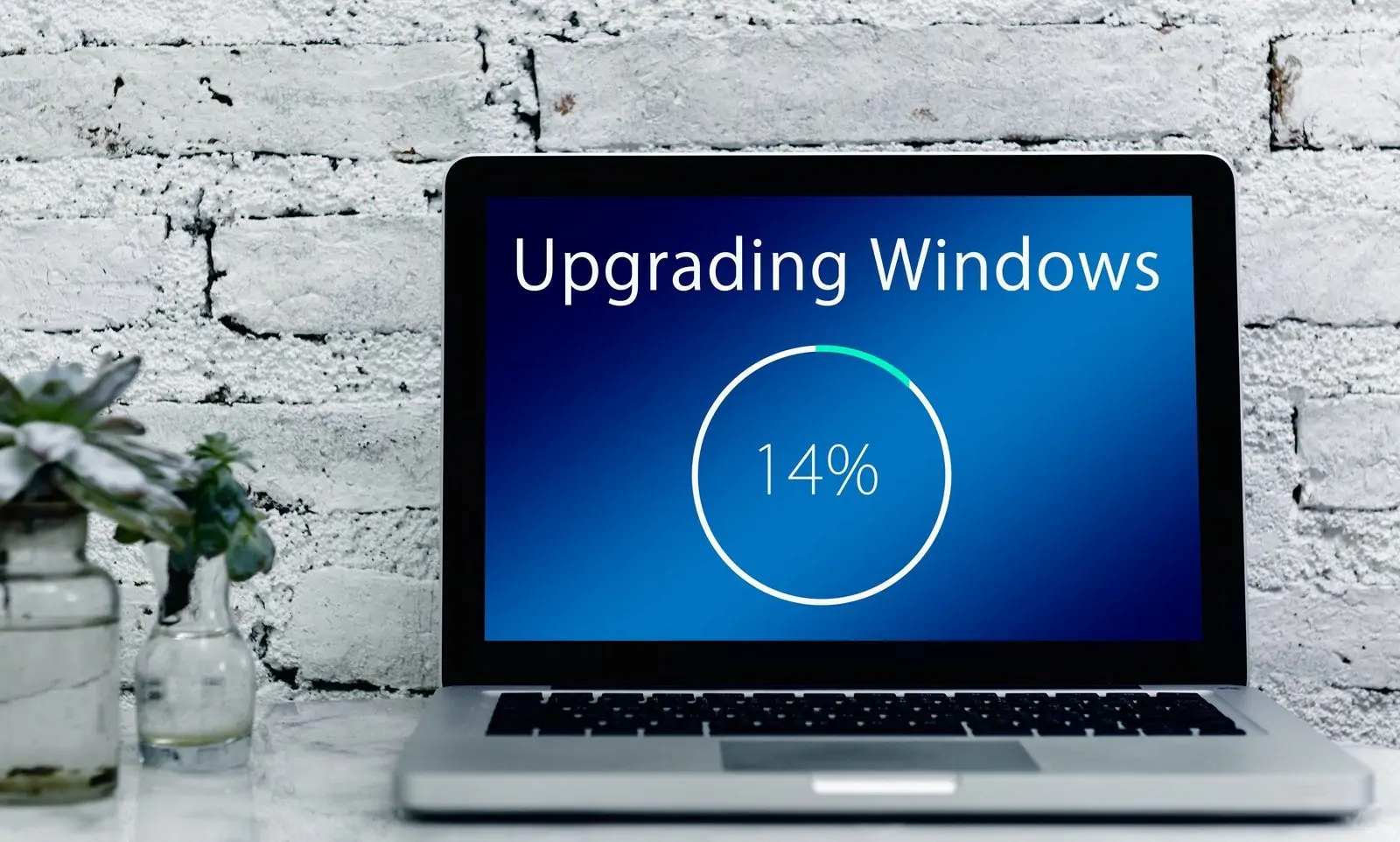
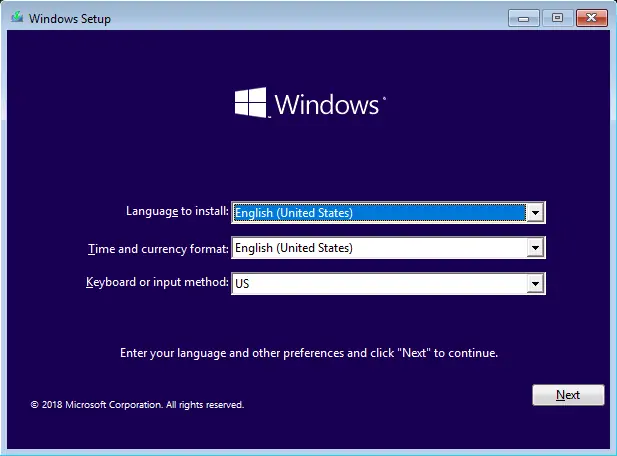
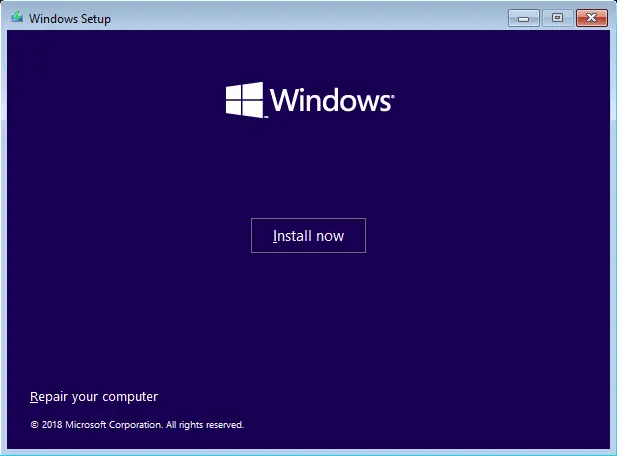
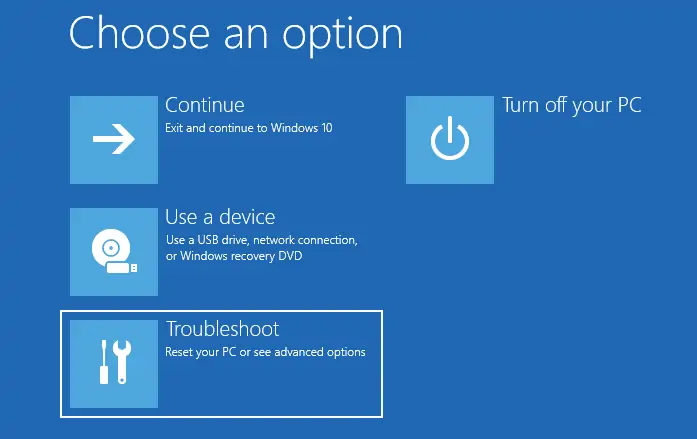
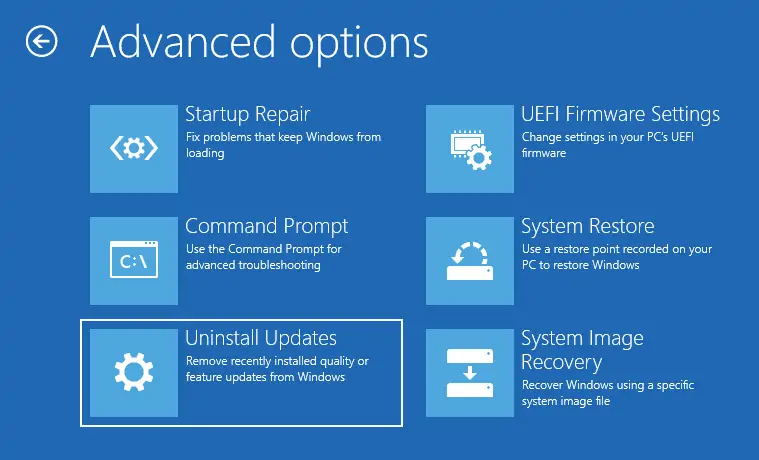
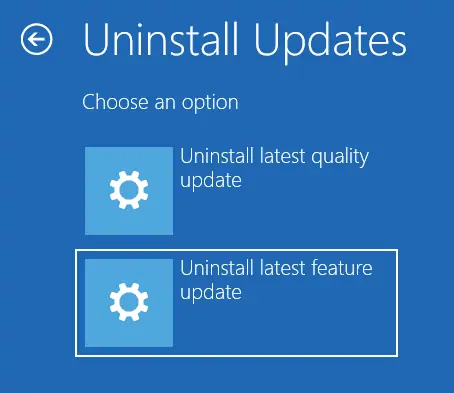
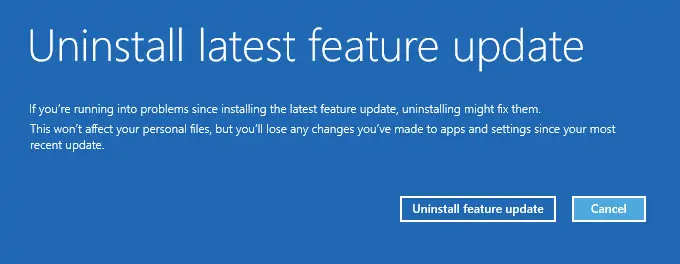
سلام یه سوال داشتم من ویندوزم رو اپدیت کردم و الان میخوام اپدیتش رو که دانلود شده رو پاکنم در در disk cleanup for(C:) هرکاری میکنم پاک نمیشه چیکار کنم؟
سلام
حتماً پس از اسکن مرتبهی اول، روی دکمهی اسکن مرتبهی دوم کلیک کنید. در مرحلهی اول حذف کردن آپدیتهای دانلود شده رو کلاً نمیاره.
روی درایو c کلیک راست که میکنم پراپرتیس بعد دیسک کلین آپ رو که میزنم یجا زده کلین آپ سیستم فایلز اسکن که کردش چیزایی که قراره پاک بشه مثل ویندوز اپدیت کلین آپ و… روی اکی میزنم اسکن میشه که درحال پاک کردن هستش و میره پاک نمیشه ویندوز اپدیت کلین آپ و چیزای دیگه که هست پاک نمیشه
اگه وسیله ارتباطی چیزی دارید ایدی تلگرامی چیزی دارید بگید تا با عکس بفرستم
در مورد این مشکل نظری ندارم، احتمالاً یه باگی یا مشکل خاصی هست. میتونید از دیسکهای لینوکس یا ویندوز لایو استفاده کنید و از خارج از محیط ویندوز، فولدرهای اضافی رو حذف کنید ولی خطری که هست اینه که فولدر اشتباهی رو حذف نکنید! دقیقاً یادم نیست آپدیت ویندوز در چه مسیری ذخیره میشه.
سلام من آپدیت کردم بعد ریستارت شد وقتی که باز میشه اول یه رمز میخواد که اونو بزنیم باز میشه الان اون رمز رو نمیاره من میزنم باز مینویسه set up may pin روش کلیک میکنم مینویسه user profile cannot be loaded اوکی رو مینویسم باز بر میگرده از اول چکار کنم درست بشه خواهشن کمک کنین